用紙トレイ6(大容量給紙トレイ1段)の用紙サイズを変更したい
コンテンツID(2520)
概要
用紙トレイ6(大容量給紙トレイ1段)にセットしている用紙を違うサイズの用紙と入れ替えます。
補足
- 用紙トレイ6(大容量給紙トレイ1段)には、用紙の紙質が設定されています。通常は、[普通紙]が設定されています。異なる紙質の用紙に変える場合は、印字品質を保つため、セットする用紙に合わせて、紙質の設定を変更してください。
紙質の設定については、用紙トレイの用紙種類の設定を変更したいを参照してください。
手順
-
用紙トレイを、手前に止まるところまで引き出します。
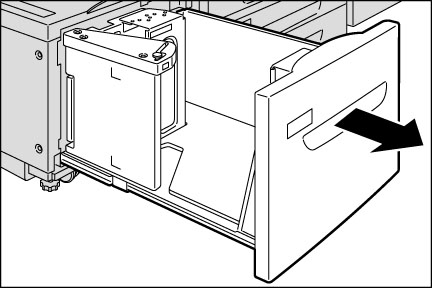
注意用紙トレイを引き出すときは、ゆっくりと引き出してください。トレイを勢いよく引き出すと、ひざなど身体にぶつかりケガの原因となるおそれがあります。
注記- 本機がジョブを処理しているあいだは、ジョブで使用している用紙トレイを引き出さないでください。
- 紙詰まりを防ぐため、紙質やサイズが違う用紙を重ねてセットしないでください。
- 紙詰まリや用紙セットの間違いをしないために、用紙がなくるまで包装紙から用紙を取り出さないでください。
- 節電状態のときに用紙を補給する場合は、<節電>ボタンを押し、<機械確認>ボタンを押してから用紙を補給してください。
- 用紙の劣化を防ぐため、用紙トレイに残っている用紙の上に用紙を補給しないでください。残っている用紙は、取り除いたあと、新しくセットした用紙の上に重ねてください。
-
用紙がセットされている場合は、用紙を取り出します。
-
エンドガイドを開いて(1)、奥のガイドのネジを外し(2)、ガイドを用紙トレイから外します。

-
ガイドの下部にある突起を、用紙サイズの穴に差し込み(1)、ガイドの上面にある用紙サイズの穴に、用紙トレイの突起を差し込んで、ネジを締めます(2)。

-
手前のガイドのネジを外し、ガイドを用紙トレイから外します。

-
ガイドの下部にある突起を、用紙サイズの穴に差し込み(1)、ガイドの上面にある用紙サイズの穴に、用紙トレイの突起を差し込んで、ネジを締めます(2)。

-
下図のようにエンドガイドのレバーを引き上げ(1)、レバーを溝に沿って移動させながら用紙サイズに合わせて(2)、レバーを下ろします(3)。

注記- ガイドは、用紙の幅に正しく合わせてください。ガイドの位置がずれていると、用紙が正常に搬送されず、紙詰まりの原因になることがあります。
補足- エンドガイドの8.5″の左側の溝は使用しません。
-
エンドガイドを開き(1)、コピーまたはプリントする面を下にして、用紙の先端を右側にそろえてセットします(2)。

注記- 用紙上限線(「MAX」の位置)を超える量の用紙をセットしないでください。紙詰まりや故障の原因になります。
-
エンドガイドをしっかり閉じます。

-
奥に突き当たるところまで、用紙トレイをゆっくりと押し込みます。
-
用紙の種類を変更した場合は、用紙トレイに用紙種類を設定します。